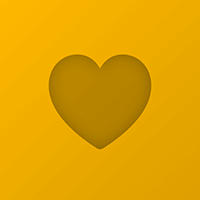Locket Widget cho iOS 2.23.0 Gửi ảnh lên màn hình Home của iPhone
Locket là một widget cho bạn thấy những bức ảnh sống động từ bạn bè, ngay trên màn hình Home của điện thoại. Locket Widget cho iOS như một cái cổng để nhanh chóng dẫn bạn đến với những người bạn mà mình quan tâm, xem một cách sơ lược về những gì họ làm trong suốt cả ngày.
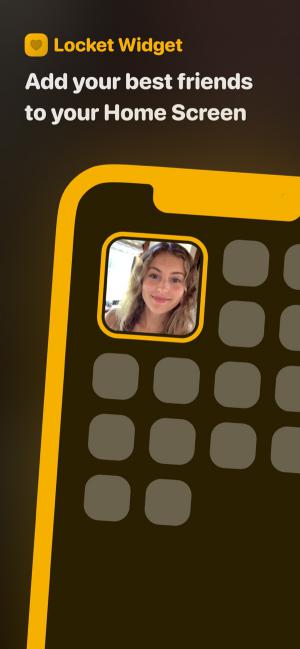
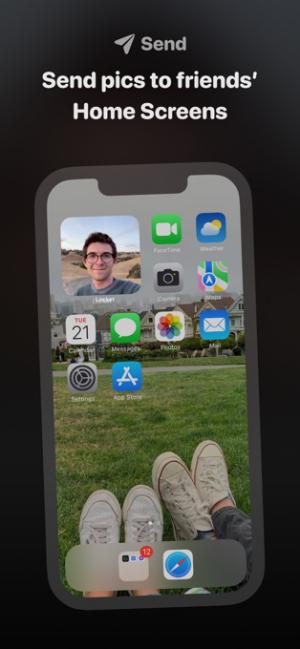
Thêm những người bạn thân nhất của mình lên màn hình Home điện thoại bằng Locket Widget
Cách thức hoạt động của Locket Widget cho iOS
Thông thường, khi gửi một bức ảnh hoặc muốn khoe ảnh với bạn bè, bạn sẽ nghĩ tới một vài lựa chọn như gửi chúng qua tin nhắn MMS, email, iMessage, nhắn tin qua Messenger, Zalo… hay đăng lên các nền tảng mạng xã hội. Nhưng giờ đây có một cách khác dễ dàng và nhanh chóng hơn để bạn chia sẻ ảnh của mình cho bạn bè, và điểm đặc biệt là ảnh sẽ xuất hiện ngay trên màn hình Home mà bạn không cần phải mở bất kỳ ứng dụng nào để xem. Đó chính là ứng dụng Locket Widget.
Đây là cách thức hoạt động của ứng dụng Locket Widget: Khi một người bạn gửi cho bạn một bức ảnh, nó sẽ ngay lập tức xuất hiện trên widget Locket trên màn hình chính của bạn. Để gửi phản hồi, chạm vào widget, chụp một bức ảnh và gửi nó lên màn hình Home của đối phương. Cảm giác như có phép thuật khi Locket của bạn cập nhật nội dung gì đó mới mẻ.
Khi sử dụng Locket, bạn cũng sẽ xây dựng lịch sử cho các bức ảnh mà mình gửi cho bạn bè. Cuộn xuống trong ứng dụng Locket để quay ngược thời gian và khám phá lịch sử của bạn. Locket Widget không chỉ có thể sử dụng với những người bạn thân thiết của bạn. Nó hoàn hảo để bạn kết nối với những người bạn tốt nhất của mình, bạn gái, bạn trai và cả những người thân yêu. Để giúp mọi việc thân thiện hơn, bạn có thể up tới 5 người bạn trên ứng dụng.
- Đồng bộ danh bạ: Locket sẽ đồng bộ với danh bạ trên điện thoại (số điện thoại) để bạn có thể mời bạn bè. Khi bạn thêm một người bạn, Locket sẽ hiển thị tên và ảnh đại diện của người đó dựa trên thông tin bạn đã lưu trong danh bạ.
- Chia sẻ ảnh: Khi bạn chia sẻ một bức ảnh trên Locket, ảnh sẽ được gửi đến tất cả các liên hệ bạn đã thêm trong ứng dụng hoặc chỉ những người bạn được chọn và hiện trực tiếp ngay trên màn hình chính của họ.
- Hiển thị thời gian thực: Bạn bè của bạn sẽ thấy bức ảnh đó ngay lập tức trên widget Locket. Đồng thời, ảnh cũng sẽ được lưu lại trong mục lịch sử của cả bạn và bạn bè.
- Giới hạn hiển thị ảnh cũ: Những ảnh bạn đã chia sẻ trước đây sẽ không hiển thị cho các bạn bè mới. Chẳng hạn nếu tuần trước bạn đã đăng một ảnh lên Locket, nhưng hôm nay bạn mới thêm một người bạn, thì người bạn mới này sẽ không thấy ảnh tuần trước đó. Họ chỉ có thể xem những ảnh bạn chia sẻ kể từ khi hai người đã kết bạn trên ứng dụng.
- Chỉ hỗ trợ ảnh: Locket không cho phép chia sẻ video. Bạn cũng chỉ có thể chụp ảnh trực tiếp trong ứng dụng, chứ không thể tải ảnh từ thư viện ảnh của mình.
Tính năng mới: Thu phóng, tap để focus vào một điểm trên ảnh và nhấp đúp để lật camera. Trên hết, bạn có thể chia sẻ các Locket yêu thích của mình lên Instagram.

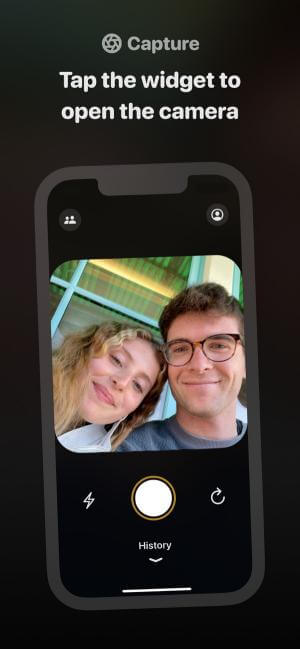
Xem các bức ảnh mới của bạn bè suốt cả ngày
Tính năng chính của Locket Widget cho iOS
Dành cho bạn thân của bạn
- Để giữ mọi thứ thân thiện, bạn chỉ có thể có 20 người bạn trong ứng dụng.
- Trên Locket, bạn không cần phải lo lắng về số lượng người theo dõi, chỉ cần thêm những người bạn thân nhất và gia đình của bạn, sau đó tận hưởng khoảnh khắc hiện tại.
- Với Locket, bạn có thể trở thể hiện con người thật và chia sẻ ảnh với những người quan trọng.
Gửi phản ứng với ảnh của bạn bè
- Gửi Locket Reaction cho bạn bè của bạn để cho họ biết bạn đã nhìn thấy ảnh của họ.
- Họ sẽ nhận được thông báo và bạn có thể xem các biểu tượng cảm xúc trút xuống ảnh của mình.
- Ứng dụng không đếm hoặc theo dõi các Reaction, vì vậy bạn có thể sống thật và chân thực mà không phải lo lắng về lượt thích và bộ lọc như các nền tảng khác.
Xây dựng lịch sử Locket của riêng bạn
- Khi bạn và bạn bè sử dụng Locket, bạn sẽ xây dựng lịch sử của tất cả các hình ảnh được gửi.
- Chia sẻ chúng dưới dạng ảnh hoặc sử dụng tính năng tóm tắt video của app để ghép những kỷ niệm của bạn và bạn bè lại với nhau, ghi lại những khoảnh khắc “yêu thích” đó.
- Locket cũng sẽ tạo cho bạn một video tóm tắt vào cuối mỗi tháng với tất cả những bức ảnh bạn đã chia sẻ.
Thêm Locket cho bạn thân và crush của bạn
- Trang trí màn hình chính của bạn với nhiều hình ảnh dành riêng cho người bạn yêu hoặc bạn thân của bạn.
- Thêm tiện ích hình ảnh “Crush” hoặc “Best Friend” và chỉ xem ảnh của người đó. Ngoài ra, bạn cũng có thể gửi hình ảnh cho người đó!
Cách sử dụng Locket Widget trên iOS
Cách cài đặt Locket Widget trên iOS
Tải Locket Widget về iPhone của bạn thông qua nút Tải về trong bài viết này:
- Nhấn vào nút Get để tải xuống ứng dụng.
- Sau khi ứng dụng được cài đặt, hãy chuyển tới Màn hình chính (Home Screen) của bạn.
- Nhấn vào biểu tượng Locket Widget.
Sau khi Locket mở, bạn cần làm theo hướng dẫn trên màn hình để thiết lập ứng dụng lần đầu tiên:
- Khi ứng dụng Locket mở, hãy nhấn vào Set up my Locket.
- Nhập số điện thoại của bạn.
- Nhấn vào Continue.
- Nhập mã xác minh gồm 6 chữ số đã được nhắn tin tới số điện thoại của bạn.
- Nhập họ và tên.
- Nhấn vào Continue.
- Nhấn vào nút Enable contacts.
- Trên hộp thoại bật lên, nhấn OK.
- Tìm kiếm trong danh sách liên hệ của bạn và thêm tối đa năm người.
- Sau khi chọn, chạm vào nút Continue ở phía dưới.
Sau khi bạn chọn một liên hệ, Locket sẽ điền sẵn tin nhắn để gửi, nhắc tải xuống và thiết lập ứng dụng. Từ đó, bạn sẽ cần tiến hành kích hoạt Locket Widget trên Màn hình chính:
- Từ Màn hình chính, nhấn giữ vào khoảng trống để vào Jiggle Mode.
- Nhấn vào biểu tượng + ở góc trên cùng bên trái.
- Chọn Locket Widget từ danh sách các tùy chọn widget.
- Chọn kích thước tiện ích của bạn (nhỏ hoặc lớn) và nhấn Add Widget.
- Nhấn vào Done ở góc trên cùng bên phải.
- Nhấn vào Locket Widget vừa được thêm vào Màn hình chính của bạn.
- Nhấn vào nút Finish khi được đưa tới ứng dụng Locket.
- Từ hộp thoại, nhấn Allow khi được nhắc cho phép thông báo từ Locket.
- Nhấn OK để cho phép Locket sử dụng Camera của bạn.
- Sau khi cấp tất cả các quyền và thêm các liên hệ, đã đến lúc bắt đầu sử dụng Locket!
Cách gửi ảnh trong Locket Widget
Gửi một bức ảnh trong Locket Widget là một việc dễ dàng. Tuy nhiên, có một chút khác biệt. Locket không phải là ứng dụng truyền thông xã hội thông thường. Khi bạn chia sẻ ảnh của mình trên Locket, tất cả bạn bè của bạn (có thể thêm tối đa 5 người bạn) có thể nhìn thấy ảnh đó ngay trên màn hình chính của iPhone của họ, miễn là họ đã cài đặt và thiết lập Locket Widget app.
Tính năng đặc biệt này đã khiến Locket Widget trở nên viral và nó tiếp tục thu hút nhiều người mới sử dụng. Nếu muốn trở thành một phần của cơn sốt Locket, người dùng phải chấp nhận về mức độ riêng tư. Nếu bạn sẵn sàng, hãy xem cách gửi ảnh trong Locket dưới đây nhé. Những thao tác này khá dễ để thực hiện:
- Mở ứng dụng Locket Widget từ màn hình chính của iPhone bằng cách nhấn vào nó.
- Điều chỉnh camera và nhấn vào vòng tròn lớn màu trắng khi bạn sẵn sàng chụp ảnh.
- Bạn cũng có thể sử dụng đèn pin (biểu tượng bên trái) hoặc đổi sang camera trước (biểu tượng bên phải) nếu muốn bằng cách nhấn vào các biểu tượng tương ứng.
- Vậy là xong!
- Phát hành:
- Version: 2.23.0
- Sử dụng: Miễn phí
- Dung lượng: 449 MB
- Lượt xem: 19.642
- Lượt tải: 16.562
- Ngày:
- Yêu cầu: iOS 15.0 trở lên